在Mac上安装Win7之后,Parallels Desktop是能够让你直接连接蓝牙设备到Windows的,那么问题来了,parallels desktop怎么连接蓝牙设备呢?需要如何启用蓝牙设备呢?以下是详细方法教程。
在连接蓝牙设备之前,必须先启用蓝牙设备。
要如何启用蓝牙设备:
1、如果在Mac OS X中关闭了蓝牙设备,可打开该设备。选择Apple菜单>系统偏好设置,然后点击蓝牙,选定打开。
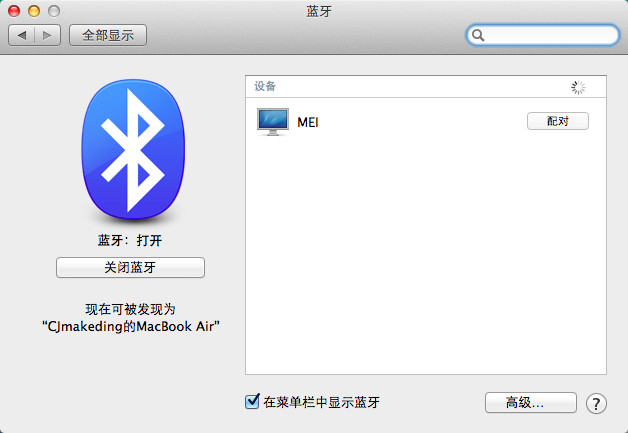
2、在 Parallels Desktop 中,启动 Windows(如果未启动)。
3、选择以下其中一种方法:
点击菜单栏中Parallels 图标 ,按选项 (Alt) 键,按住该键选择配置。
如果在屏幕顶部可以看见Parallels Desktop菜单栏,请选择虚拟机>配置。
4、点击硬件并在侧边栏选择USB 与蓝牙。
5、选定蓝牙设备。

你启用了蓝牙设备之后,可与你的电脑配对,那么可在 Windows 与 Mac OS X 中一起使用。
在 Windows 7 中,你可以发送一个文件到可接收该文件的配对蓝牙设备,具体操作是右击文件并选定 发送到>蓝牙。
除了 Windows 之外,你还可以连接蓝牙设备到任何支持 USB 蓝牙适配器的虚拟机操作系统(Linux 或 Mac OS X)。
parallels desktop连接蓝牙设备方法教程小编就为大家介绍到这里了,希望对大家有所帮助!

 喜欢
喜欢  顶
顶 难过
难过 囧
囧 围观
围观 无聊
无聊



 王者荣耀账号恶
王者荣耀账号恶 MARVEL Strike
MARVEL Strike  2017年10月手游
2017年10月手游 比官居一品好玩
比官居一品好玩